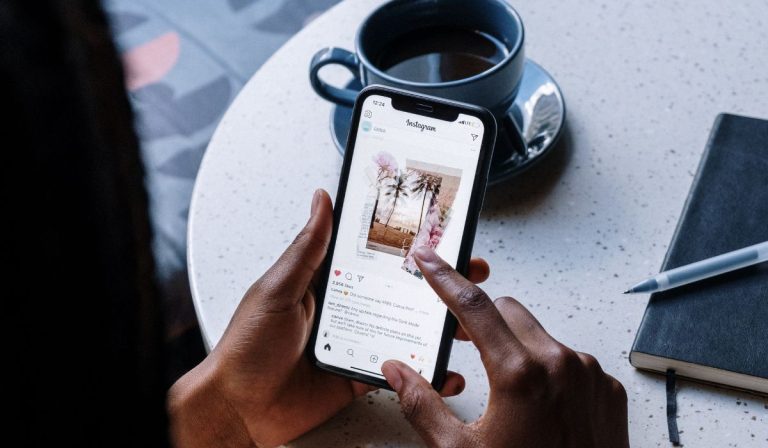Как использовать функцию Gmail «Отменить отправку»
Мы все сказали что-то, о чем сожалеем. Но что еще хуже, так это отправка нежелательного сообщения через Интернет. Иногда вы случайно нажали кнопку «Отправить» в письме, которое не собирались отправлять. Есть ли что-нибудь, что вы можете сделать, чтобы вспомнить электронное письмо? Есть ли в Gmail функция «отменить отправку»?
Встроенная в Gmail функция «отменить отправку» позволяет пользователям отозвать электронные письма в течение определенного периода времени. Временное окно по умолчанию установлено на 5 секунд, но его можно изменить на 10, 20 и 30 секунд на вкладке «Общие» в меню «Настройки». По истечении периода отмены вы не сможете получить отправленное электронное письмо.
Не паникуйте, если вы уже отправили нежелательное сообщение или пытаетесь подготовиться к будущему. Вы можете легко включить и настроить функцию «Отменить отправку» в настройках Gmail. Но есть некоторые вещи, о которых следует помнить и учитывать заранее. К счастью, мы расскажем обо всем, что вам нужно знать, в статье ниже.
Можете ли вы вспомнить письмо в Gmail?
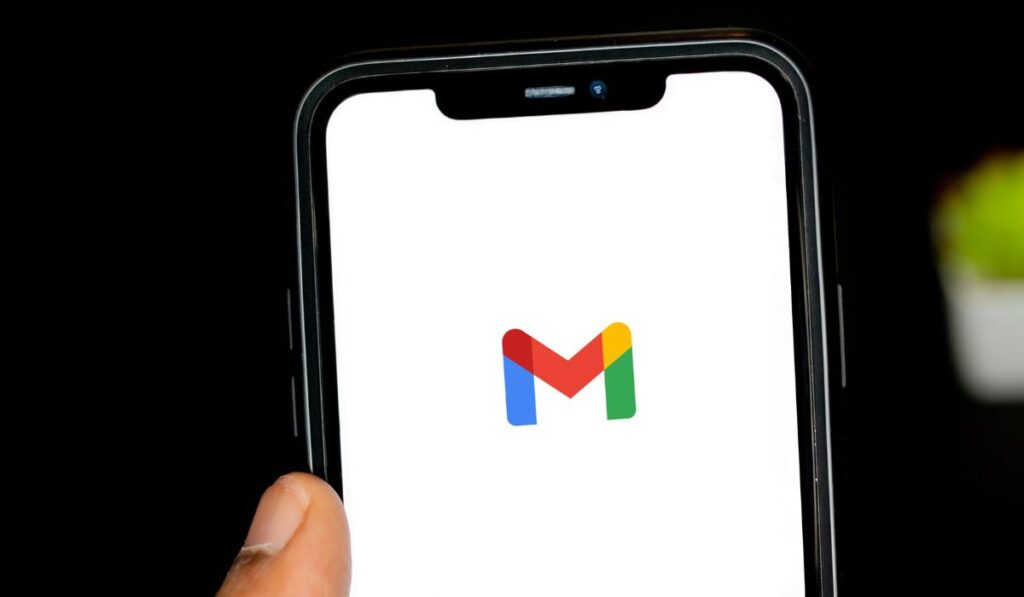
Другие поставщики услуг электронной почты (ESP), такие как Outlook, имеют традиционную функцию «отзыва», которая позволяет вам отозвать отправленное электронное письмо в течение определенного периода времени. ESP, такие как Outlook, предоставляют около 30 секунд для отзыва отправленных сообщений. В Gmail есть функция «отменить отправку», которая позволяет вам выполнить то же действие.
Функция Gmail по умолчанию предоставляет пользователям только 5-секундное окно для отзыва электронных писем после нажатия кнопки отправки. К счастью, вы можете увеличить это время, если оно слишком короткое, и Gmail будет удерживать электронные письма перед их отправкой.
Однако после того, как электронное письмо отправлено, пути назад уже нет. Мы рассмотрим все, что вам нужно знать, и многое другое в шагах ниже.
Как включить функцию «Отменить отправку» в Gmail
Вы можете легко включить функцию «отменить отправку» в Gmail через настройки. Однако вы не можете изменить период отмены в мобильном приложении Gmail. Вам нужно будет выполнить шаги на ПК с Windows 10 или компьютере Mac. Вот шаги, чтобы включить функцию «Отменить отправку» в Gmail.
- Войдите в свою учетную запись Gmail с ПК с Windows 10 или компьютера Mac.
- Нажмите кнопку шестеренки в правом верхнем углу страницы. Теперь вы должны увидеть меню в правой части экрана. Выберите Просмотреть все настройки в верхней части меню.
- Вы будете перенаправлены на новую страницу с несколькими различными параметрами настройки. На вкладке «Общие» прокрутите вниз, пока не увидите «Отменить отправку».
- Нажмите «Включить», чтобы включить функцию, если она еще недоступна.
- Вы увидите раскрывающееся меню с текстом «Отправить период отмены». Выберите желаемый срок отмены в раскрывающемся меню. Вы можете выбрать 5, 10, 20 и 30 секунд.
- Прокрутите вниз до нижней части страницы и нажмите «Сохранить изменения», чтобы завершить включение функции «отменить отправку».
После включения этой функции после отправки электронного письма появится сообщение, и вы увидите дополнительную опцию отмены. Нажатие на кнопку отмены в течение установленного срока приведет к отмене отправки электронного письма, и получатель никогда не узнает, что было сказано или получено.
Помните, что вы не сможете отменить отправку письма, если пропустите временное окно. По истечении этого временного окна получатель получит ваше электронное письмо, и вы ничего не сможете сделать. К счастью, в оставшейся части статьи мы рассмотрим дополнительные советы и рекомендации, которые помогут вам решить эти проблемы.
Изменение продолжительности периода отмены
Как упоминалось ранее, ограничение по времени для отмены отправки электронного письма в Gmail по умолчанию составляет 5 секунд. Вы можете изменить период отмены в настройках на вкладке «Общие», выполнив шаги, описанные выше. У вас есть несколько вариантов времени, в том числе:
- 5 секунд
- 10 секунд
- 20 секунд
- 30 секунд
Что делать, если вы пропустили период отмены
К сожалению, от 5 до 30 секунд не так много времени для отмены электронной почты, и вполне возможно пропустить окно. Вы ничего не сможете сделать, если пропустите окно времени неотправки в Gmail.
Тем не менее, есть некоторые вещи, которые вы можете сделать в будущем, чтобы не упустить временные рамки.
Вместо этого запланируйте электронные письма
Один из способов избежать отправки нежелательных электронных писем или пропуска временного окна для отмены сообщений — вместо этого запланировать свои электронные письма.
Вы можете заранее запланировать отправку писем в Gmail, чтобы у вас было время отменить дату раньше времени, если вы передумаете или вам нужно изменить информацию.
Более того, вы можете запланировать сообщения в Gmail на 49 лет вперед, так что у вас будет достаточно времени, чтобы передумать и при необходимости изменить текст.
Используйте программное обеспечение для защиты электронной почты
Еще один способ избежать отправки нежелательных электронных писем или пропуска временного окна для отмены сообщений — использовать программное обеспечение для защиты электронной почты. Программы безопасности электронной почты могут помочь защитить вашу информацию и предотвратить нежелательную утечку данных.
Эти программы имеют множество функций, включая отмену отправки электронных писем. Вам нужно будет найти продукт, который соответствует вашим потребностям, предпочтениям и бюджету.
Используйте другого поставщика услуг электронной почты
Возможно, вы захотите использовать другого поставщика услуг электронной почты, если отмена отправки электронных писем является важной функцией, которая вам требуется. Например, вы можете рассмотреть возможность использования Outlook, который по умолчанию имеет окно времени отзыва, равное 30 секундам.
К сожалению, Yahoo Mail, похоже, не предоставляет пользователям функцию отмены отправки. Другие поставщики услуг электронной почты могут иметь или не иметь функции отмены отправки, поэтому вам придется поэкспериментировать с тем, что работает для вас.
Дважды проверьте электронную почту
Еще один способ избежать отправки нежелательных электронных писем или пропуска временного окна для отмены сообщений — предварительно дважды проверить электронную почту. Возможно, вы захотите проверить тело письма, чтобы убедиться, что вы правильно отвечаете на все вопросы.
Вы можете перепроверить все вложения на наличие ссылок или грамматических ошибок. Двойная проверка может помешать вам отправлять ненужные электронные письма.
Ответьте, когда будете готовы
Еще один способ избежать отправки нежелательных электронных писем или пропуска временного окна для отмены сообщений — ответить, когда будете готовы. Хотя это может звучать самоочевидно, самый простой ответ часто является правильным.
Вы можете просмотреть письмо, обдумать свой ответ и перепроверить его, прежде чем нажать «Отправить». Вы можете установить период 5, 10 или 30 минут для ответа на электронные письма. Ожидание ответа, когда вы будете готовы, может помешать вам отправлять нежелательные электронные письма в будущем.
Вывод
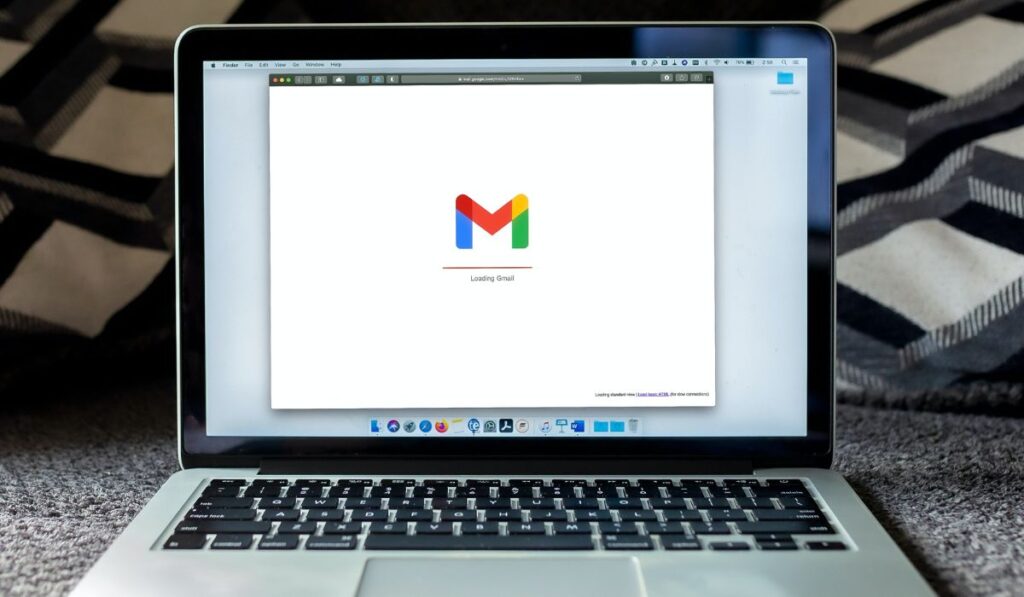
Мы все отправляли ненужные электронные письма, которые хотели бы отменить. К счастью, в Gmail есть встроенная функция «отменить отправку», которая позволяет пользователям отозвать электронные письма в течение определенного периода времени. Временное окно по умолчанию установлено на пять секунд, но вы можете настроить его в меню «Настройки» на вкладке «Общие».
Google позволяет пользователям отменять отправку писем через 5, 10, 20 и 30 секунд после отправки. Но по истечении срока вам не повезло. Вы можете избежать и предотвратить нежелательные электронные письма, планируя сообщения заранее и ожидая ответа, когда будете готовы.
В худшем случае вы можете попробовать другого поставщика услуг электронной почты или выбрать программное обеспечение для защиты электронной почты. Лучшее решение будет зависеть от вашей ситуации, потребностей, бюджета и многого другого.